Probabil ați observat în secțiunea bandă Acasă → Clipboard perie mică sub care se ascunde comanda Format. Acest instrument îl face ușor pentru a copia formatarea celulei - oferă mai multe oportunități decât mulți cred.
Când utilizați acest instrument sunt copiate toate componentele formatarea gamei originale, în special formate de număr, de frontieră, care fuzionează cu celule și formatarea condițională.
după modelul Formatarea de bază
În formă simplificată, formatul instrument Zugravul este utilizat după cum urmează.
- Selectați formatarea celulei pe care doriți să le copiați.
- Executați comanda Acasă → Clipboard → Format Painter. Cursorul mouse-ului devine ca o perie, amintind că lucrarea începe în modul de pictor format - a se vedea figura 1 ..
- Apăsând butonul mouse-ului, selectați un alt interval.
- Eliberați butonul mouse-ului și formatul original vor fi copiate.
În a doua etapă de lucru, puteți face clic dreapta pe celula selectată și alegeți din meniul contextual al pictor format.
Rețineți că această comandă depinde de mouse-ul. formatare model nu poate fi efectuată de la tastatura.
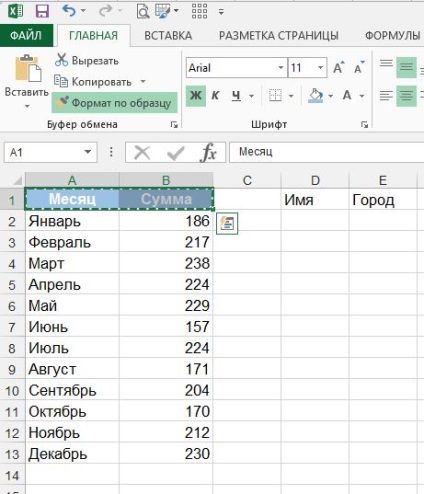
Aplicații de formatare model
Mai sus știi că, dacă selectați o gamă de celule, puteți aplica formatarea conținute de acesta la un alt interval de celule, făcând clic pe mouse-ul doar pe o singură celulă. Formatarea este aplicată intervalul țintă de aceeași mărime ca și cea în intervalul original.
Mai mult, în cazul în care faceți dublu clic pe butonul Format Painter, Excel va continua să funcționeze în acest mod până când nu este anulați. Astfel, puteți copia formatul dorit în mai multe intervale de celule. Pentru a ieși din modul de format pe modelul, apăsați Esc sau faceți clic din nou pe pictograma de pe pictor format.
după modelul modul de format poate fi de asemenea utilizat pentru a elimina toate formatarea din zona de celule și de a reveni la acest interval în aspectul original. Mai întâi, selectați celula care nu conține formatare. După aceea, faceți clic pe Format Painter și acoperirea cu butonul mouse-ului intervalul dorit.
Format Painter poate fi aplicat pe rânduri și coloane întregi. De exemplu, dacă doriți să eliminați toate formatare dintr-o singură foaie, selectați o celulă neformatat, faceți clic pe Format Painter. și apoi pe Select All pe intersecția rândului și coloanei limitele.
Instrumentul Format Painter poate fi utilizat cu cifre și alte obiecte, cum ar fi imagini. Pur și simplu selectați obiectul, faceți clic pe Format Painter. și apoi faceți clic pe un alt obiect.
Pentru toate instrument de flexibilitate „Format Painter“ său nu funcționează cu diagrame.
Nu contează cât de convenabil Format instrument Painter, nu permite efectuarea unor operații, iar acestea sunt efectuate în alte moduri. De exemplu, nu puteți copia o gamă, selectați o altă și se deplasează la numai ultima formatare, folosind comanda Insert → Acasă → Păstrați sursa de formatare.